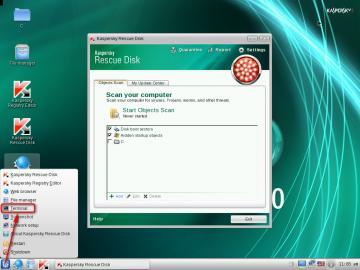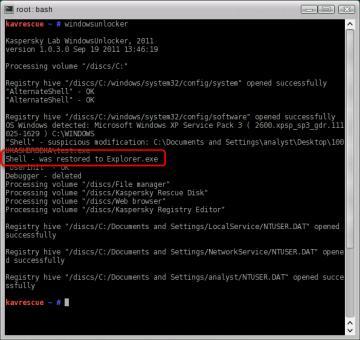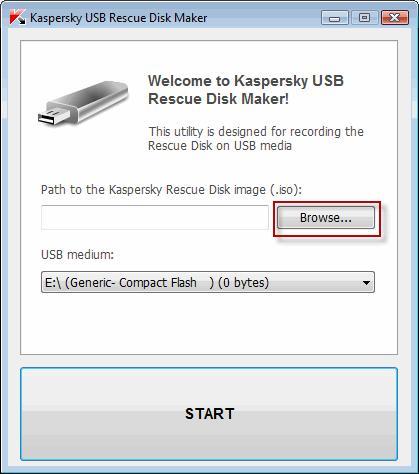-
Items
4.549 -
Registratiedatum
-
Laatst bezocht
Inhoudstype
Profielen
Forums
Store
Alles dat geplaatst werd door Jion
-
Dag benji, Welkom op PCH! Als het over je Windows gaat, vrees ik dat er niets anders op zit dan een legale versie aan te kopen. Of gaat de melding over iets anders?
-
F8 is ook mogelijk. (hangt wat af van het merk van je pc)
-

he kan je best het sabam virus vermijden?
Jion reageerde op michael1991's topic in Archief Bestrijding malware & virussen
dag Michael, Hierbij enkele tips: Niet illegaal downloaden... Installeer een goede firewall, 1 antivirus programma en eventueel een anti malware programma als second opinion waarmee je regelmatig je computer scant. Zorg steeds dat je Windows up to date is, idem voor alle programma's (flashplayer enz....) Werk steeds via een account met beperkte rechten. Houdt je administrator account enkel om programma's te installeren of te verwijderen... Klik niet te snel op "Next" bij de installatie van een programma. Standaard staat het installeren van vervelende balken reeds aangevinkt. Vink die dus uit. -
Die systeemcontrole heeft alvast al enkele zaken hersteld. De memtest gebeurt via een opstartcd, een screenshot zal dus niet mogelijk zijn. Mocht je geheugen tegen morgenochtend errors veroorzaken dan wordt dit vermeld tijdens de test (zie DEZE uitleg) en zal je ze ff moeten op een papiertje schrijven om later over te typen of een fotootje maken. Kijk ondertussen ook is na of je alle Windows updates hebt.
-
Ja het volledige logje is inderdaad veel te groot en geeft te veel onnodige info weer. (sorry, mijn fout om dit niet te melden) ;-) Ga naar start -alle programma's - bureauaccessoires. Klik met rechts op het icoon van de opdrachtprompt en kies voor uitvoeren als administrator om het opdrachtprompt te openen. Typ nu findstr /c:"[sR]" %windir%\Logs\CBS\CBS.log > "%userprofile%\Desktop\sfcdetails.txt" en druk enter. Let op de spatie voor de / en %windir% en voor en na de >. Nu zou je op je bureaublad het bestandje sfcdetails.txt moeten zien. Voeg dit bestandje toe aan een volgend bericht. Hoe je een bijlage toevoegt aan een bericht, kan je lezen in deze handleiding. Om op te starten via je cd dien je niet noodzakelijk je bios aan te passen. Start je pc terug op en blijf wat op F11 tokkelen tot je in het boot menu komt. Daar kan je dan je cd drive kiezen.
-
Dag Jean, welkom op PCH! Voer alvast het volgende eens uit: 1. Download HijackThis. (klik er op) Klik op HijackThis.msi en de download start automatisch na 5 seconden. Bestand HijackThis.msi opslaan. Daarna kiezen voor "uitvoeren". Hijackthis wordt nu op je PC geïnstalleerd, een snelkoppeling wordt op je bureaublad geplaatst. Als je geen netwerkverbinding meer hebt, kan je de download doen met een andere pc en het bestand met een usb stick overbrengen Als je enkel nog in veilige modus kan werken, moet je de executable (HijackThis.exe) downloaden. Sla deze op in een nieuwe map op de C schijf (bvb C:\hijackthis) en start hijackthis dan vanaf deze map. De logjes kan je dan ook in die map terugvinden. 2. Klik op de snelkoppeling om HijackThis te starten. (lees eerst de rode tekst hieronder!) Klik ofwel op "Do a systemscan and save a logfile", ofwel eerst op "Scan" en dan op "Savelog". Er opent een kladblokvenster, hou gelijktijdig de CTRL en A-toets ingedrukt, nu is alles geselecteerd. Hou gelijktijdig de CTRL en C-toets ingedrukt, nu is alles gekopieerd. Plak nu het HJT logje in je bericht door CTRL en V-toets. Krijg je een melding ""For some reason your system denied writing to the Host file ....", klik dan gewoon door op de OK-toets. Let op : Windows Vista & 7 gebruikers dienen HijackThis als “administrator” uit te voeren via rechtermuisknop “als administrator uitvoeren". Indien dit via de snelkoppeling niet lukt voer je HijackThis als administrator uit in de volgende map : C:\Program Files\Trend Micro\HiJackThis of C:\Program Files (x86)\Trend Micro\HiJackThis. (Bekijk hier de afbeelding ---> Klik hier) 3. Na het plaatsen van je logje wordt dit door een expert (Kape of Kweezie Wabbit) nagekeken en begeleidt hij jou verder door het ganse proces. Tip! Wil je in woord en beeld weten hoe je een logje met HijackThis maakt en plaatst op het forum, klik dan HIER.
-

Laptop met windows vista heel traag
Jion reageerde op Laptop user's topic in Archief Windows Algemeen
Dag Eric, welkom op PCH! We zullen eerst eens nagaan of malware of virussen de oorzaak zijn van je probleem. 1. Download HijackThis. (klik er op) Klik op HijackThis.msi en de download start automatisch na 5 seconden. Bestand HijackThis.msi opslaan. Daarna kiezen voor "uitvoeren". Hijackthis wordt nu op je PC geïnstalleerd, een snelkoppeling wordt op je bureaublad geplaatst. Als je geen netwerkverbinding meer hebt, kan je de download doen met een andere pc en het bestand met een usb stick overbrengen Als je enkel nog in veilige modus kan werken, moet je de executable (HijackThis.exe) downloaden. Sla deze op in een nieuwe map op de C schijf (bvb C:\hijackthis) en start hijackthis dan vanaf deze map. De logjes kan je dan ook in die map terugvinden. 2. Klik op de snelkoppeling om HijackThis te starten. (lees eerst de rode tekst hieronder!) Klik ofwel op "Do a systemscan and save a logfile", ofwel eerst op "Scan" en dan op "Savelog". Er opent een kladblokvenster, hou gelijktijdig de CTRL en A-toets ingedrukt, nu is alles geselecteerd. Hou gelijktijdig de CTRL en C-toets ingedrukt, nu is alles gekopieerd. Plak nu het HJT logje in je bericht door CTRL en V-toets. Krijg je een melding ""For some reason your system denied writing to the Host file ....", klik dan gewoon door op de OK-toets. Let op : Windows Vista & 7 gebruikers dienen HijackThis als “administrator” uit te voeren via rechtermuisknop “als administrator uitvoeren". Indien dit via de snelkoppeling niet lukt voer je HijackThis als administrator uit in de volgende map : C:\Program Files\Trend Micro\HiJackThis of C:\Program Files (x86)\Trend Micro\HiJackThis. (Bekijk hier de afbeelding ---> Klik hier) 3. Na het plaatsen van je logje wordt dit door een expert (Kape of Kweezie Wabbit) nagekeken en begeleidt hij jou verder door het ganse proces. Tip! Wil je in woord en beeld weten hoe je een logje met HijackThis maakt en plaatst op het forum, klik dan HIER. -
Je moet je film én de ondertitels samen in dezelfde map branden. Let wel dat je beide bestanden dezelfde naam geeft, enkel de extentie is verschillend. vb.: Filmvanhans.avi + Filmvanhans.srt Kies hierbij niet om een film te branden, maar kies voor bestanden of mappen te branden (benaming kan anders zijn naargelang het programma). Bij het branden van bestanden of mappen kan je alle extenties selecteren.
-
Als je zeker wilt zijn, scan dat bestand (flux.exe) eens met Jotti's malware scanner.
-
Ja plaats die volledige log maar. En voer de andere controles ook is uit. (Memtest min. 4 uur laten lopen, maar hoe langer hoe beter)
-
Het terugzetten van de Compaq of HP computer kan gestart worden, door direct na het aanzetten, bij het eerste BIOS scherm op F11 te drukken. Meer informatie hier.
-
Wat is het merk en model van je toestel? En welke Windows versie gebruik je? Kijk ook is na of de recoverypartitie nog aanwezig is. Zonder deze zal dit terugzetten niet mogelijk zijn.
-
Terugzetten naar fabrieksinstellingen zorgt er voor de je computer terug zal zijn zoals toen je hem uit de winkel hebt meegenomen.
-
Kan je de volgende controles eens uitvoeren (indien je deze nog niet gedaan hebt): Schijfcontrole. Open de verkenner en klik met rechts op de gewenste schijf. Kies in het menu onderaan voor eigenschappen en open dan de tab extra. Bovenaan bij foutcontrole klik je op nu controleren. Vink beide vakjes aan en klik op start. Dan krijg je de melding dat de schijf in gebruik is en ook de vraag om de controle uit te voeren bij de volgende opstart. Klik hier op ja, sluit alle openstaande programma's en herstart de pc. De schijfcontrole zal nu worden uitgevoerd alvorens windows op te starten. Na afloop krijg je een overzicht van de toestand van de schijf. Systeemcontrole. Ga naar start -alle programma's - bureauaccessoires. Klik met rechts op het icoon van de opdrachtprompt en kies voor uitvoeren als administrator om het opdrachtprompt te openen. Typ sfc /scannow en druk enter. (let op de spatie voor de / ) Alls windows systeembestanden worden nu gecontroleerd op fouten en indien nodig vervangen door een correcte versie. Hou de windows installatie cd/dvd bij de hand (als je er een hebt) want er kan om gevraagd worden. Na de scan krijg je een overzicht van de resutlaten en een verwijzing naar een CBS logbestand. Geef het overzicht van de resultaten in een volgend bericht. Geheugentest. Hiervoor kan je gebruik maken van memtest86+ Meer over het gebruik van memtest86+ kan je lezen in deze handleiding. In de handleiding staat ook een link naar het downoad bestand.
-
Heb je een installatie cd van Windows? Dan kan je bij de herinstallatie je schijf laten formatteren. Je dient dan achteraf wel terug je drivers te herinstalleren. Een andere mogelijkheid zou zijn om je computer terug naar zijn fabrieksinstellingen te brengen.
-
Meerdere antivirus programma's op je systeem laten runnen is inderdaad geen goed idee. Hierdoor zal je pc vertragen en kan hij zelfs onstabiel worden. Dewelke die er weg mag, kan je zelf kiezen. Hou degene waar je jezelf het best mee voelt. De andere kan je via je configuratiescherm verwijderen
-

Ik kan bepaalde bestanden niet verwijderen door ,,Trusted Installer,,.
Jion reageerde op wim peters's topic in Archief Windows Algemeen
In principe is dit te verwijderen door elke map en elk bestand te veranderen door een "Take Ownership" uit te voeren. Zie bijvoorbeeld: Windows 7 – How to Delete Files Protected by TrustedInstaller Maar ik vermoed dat zo'n Take Ownership procedure te omslachtig zal zijn.? Het lijkt me eenvoudiger om die partitie dus gewoon te formatteren. (Je bestanden die er op staan die je wel nog nodig hebt wel ff ergens anders zetten he) ;-) -

Ik kan bepaalde bestanden niet verwijderen door ,,Trusted Installer,,.
Jion reageerde op wim peters's topic in Archief Windows Algemeen
Dag Wim, Waanom je sommige mappen of bestanden niet zomaar kunt verwijderen, dat is omdat je in zo'n geval geen "eigenaar" bent van zo'n map of bestand, zelfs niet als Administrator. Dit zal met name het geval zijn bij besturingssysteem-mappen en -bestanden. De eigenaar is dan "TrustedInstaller". Over welke bestanden heb je het hier die je zou willen verwijderen? -
Dag Michael, Welkom op PCH! 1. Download de onderstaande ISO en bijbehorende utility. Kaspersky Rescue Disk (ISO) rescue2usb.exe 2. Kaspersky Rescue USB stick maken Dubbelklik op rescue2usb.exe, dit is een Winrar self-extracting archive. Klik op "Install" en de Kaspersky Rescue Disk maker zal gestart worden. Klik op "Browse" en selecteer de gedownloade Kaspersky Rescue Disk (ISO) en klik op "Openen" Kies bij "USB Medium:" de gebruikte USB stick, als deze niet standaard is geselecteerd. Klik nu op "Start" en de benodigde bestanden vanuit de ISO zullen naar de USB stick worden gekopieerd. Als het kopiëren gereed is zal u de volgende melding krijgen; 'Kaspersky USB Rescue Disk has been succesfully created'. Klik in dit scherm op "OK" en sluit de Kaspersky Rescue Disk maker. Start die PC opnieuw op. Druk op F11 en selecteer dan je USB stick om het rescue systeem van Kaspersky te starten. Bij “Press any key to enter the menu” druk je op gelijk welke toets om het menu van de Kaspersky Rescue CD te openen. · Kies in het volgende scherm de optie "Kaspersky Rescue Disk - Grafische modus" en druk op enter. Windowsunlocker Als de computer is opgestart van de Kaspersky Rescue CD klik dan op de start (KDE) knop in de taakbalk en klik op "Terminal" Geef in de terminal het commando windowsunlocker op gevolgd door enter. Via de terminal zullen nu de registerwaarden die door de ransomware infectie zijn aangemaakt hersteld worden. In het rode kader hieronder kunt u zien dat de registerwaarden zijn hersteld. Herstart de computer.
-
Dag Wim, Hier kan je een gratis programma downloaden om je 3gp bestandjes te converteren in bijv. .avi enz.: Acala Downloaden » Gratis 3GP Converter Software!
- 1 antwoord
-
- geluid
- multimedia
-
(en 2 meer)
Getagd met:
-
Indien je je harde schijf wilt onderhouden om ruimte vrij te maken, kan je hievoor regelmatig ccleaner eens laten draaien. Download CCleaner. (Als je het nog niet hebt) Installeer het (Als je niet wil dat Google Chrome op je pc als standaard webbrowser wordt geïnstalleerd, moet je de 2 vinkjes wegdoen !!!) en start CCleaner op. Klik in de linkse kolom op “Cleaner”. Klik achtereenvolgens op ‘Analyseren’ en 'Schoonmaken'. Klik vervolgens in de linkse kolom op “Register” en klik op ‘Scan naar problemen”. Als er fouten gevonden worden klik je op ”Herstel geselecteerde problemen” en ”OK”. Dan krijg je de vraag om een back-up te maken. Klik op “JA”. Kies dan “Herstel alle geselecteerde fouten”. Soms is 1 analyse niet voldoende. Deze procedure mag je herhalen tot de analyse geen fouten meer aangeeft. Sluit hierna CCleaner terug af. Wil je dit uitgebreid in beeld bekijken, klik dan hier voor de handleiding.
-
Dag Hans, Welkom op PCH! Kijk is op deze links, hier vind je vast wel je ding: Gratis CD en DVD Branden Software Downloaden - Beste Brandprogramma's Gratis cd en dvd branden | Gratis Software Downloads
-
Dag pietjans, Welkom op PCH! We zullen eerst eens nagaan of malware of virussen de oorzaak zijn van je probleem. 1. Download HijackThis. (klik er op) Klik op HijackThis.msi en de download start automatisch na 5 seconden. Bestand HijackThis.msi opslaan. Daarna kiezen voor "uitvoeren". Hijackthis wordt nu op je PC geïnstalleerd, een snelkoppeling wordt op je bureaublad geplaatst. Als je geen netwerkverbinding meer hebt, kan je de download doen met een andere pc en het bestand met een usb stick overbrengen Als je enkel nog in veilige modus kan werken, moet je de executable (HijackThis.exe) downloaden. Sla deze op in een nieuwe map op de C schijf (bvb C:\hijackthis) en start hijackthis dan vanaf deze map. De logjes kan je dan ook in die map terugvinden. 2. Klik op de snelkoppeling om HijackThis te starten. (lees eerst de rode tekst hieronder!) Klik ofwel op "Do a systemscan and save a logfile", ofwel eerst op "Scan" en dan op "Savelog". Er opent een kladblokvenster, hou gelijktijdig de CTRL en A-toets ingedrukt, nu is alles geselecteerd. Hou gelijktijdig de CTRL en C-toets ingedrukt, nu is alles gekopieerd. Plak nu het HJT logje in je bericht door CTRL en V-toets. Krijg je een melding ""For some reason your system denied writing to the Host file ....", klik dan gewoon door op de OK-toets. Let op : Windows Vista & 7 gebruikers dienen HijackThis als “administrator” uit te voeren via rechtermuisknop “als administrator uitvoeren". Indien dit via de snelkoppeling niet lukt voer je HijackThis als administrator uit in de volgende map : C:\Program Files\Trend Micro\HiJackThis of C:\Program Files (x86)\Trend Micro\HiJackThis. (Bekijk hier de afbeelding ---> Klik hier) 3. Na het plaatsen van je logje wordt dit door een expert (Kape of Kweezie Wabbit) nagekeken en begeleidt hij jou verder door het ganse proces. Tip! Wil je in woord en beeld weten hoe je een logje met HijackThis maakt en plaatst op het forum, klik dan HIER.

OVER ONS
PC Helpforum helpt GRATIS computergebruikers sinds juli 2006. Ons team geeft via het forum professioneel antwoord op uw vragen en probeert uw pc problemen zo snel mogelijk op te lossen. Word lid vandaag, plaats je vraag online en het PC Helpforum-team helpt u graag verder!